WinXP系统怎么提高网速?WinXP系统提高网速的方法
发布时间:2016-12-28 来源:查字典编辑
摘要:WinXP系统怎么提高网速?相信大家在上网的时候,总是感觉自己的网速不给力、很慢。在默认情况下WinXP会限制百分之二十的网速,所以会限制我...
WinXP系统怎么提高网速?相信大家在上网的时候,总是感觉自己的网速不给力、很慢。在默认情况下WinXP会限制百分之二十的网速,所以会限制我们的上网速度。那么如何让WinXP的网速大幅提升呢?下面小编就给大家带来WinXP系统提高网速的方法,一起来看看吧。
方法如下:
1、首先单击开始在选择运行。

2、输入:gpedit.msc单击确定。

3、出现以下窗口单击计算机配置。

4、在单击管理模块。
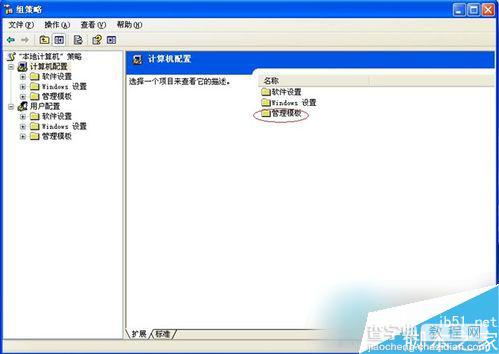
5、在单击网络。

6、在单击QoS数据包计划程序。

7、单击限制保留宽带。
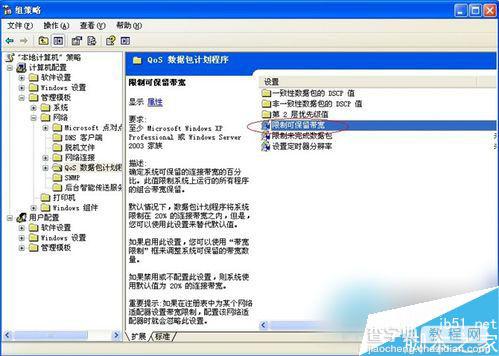
8、选择已启用。
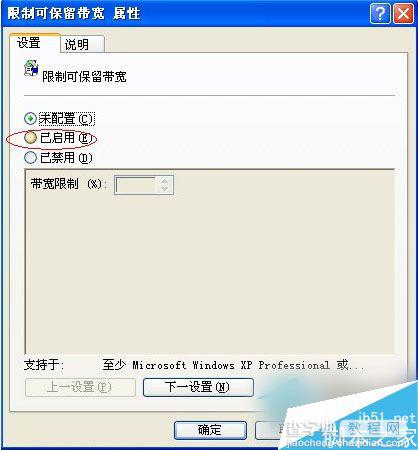
9、选完会出现下面的情况。
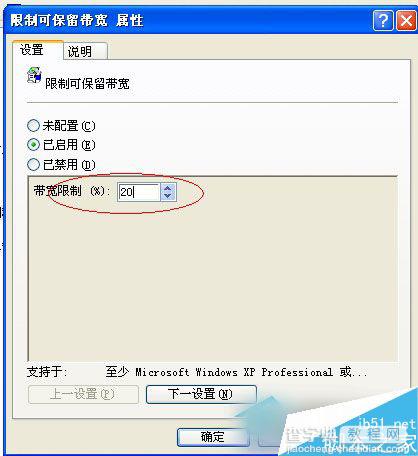
10、把20改为0。
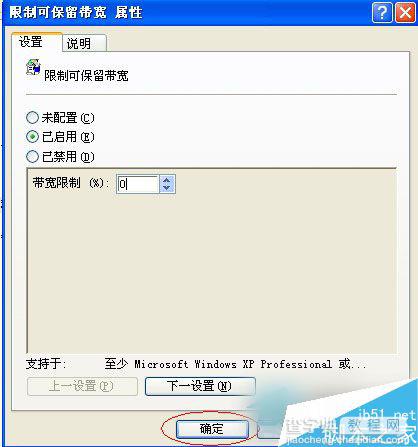
11、最后先单击应用再单击确定,就OK了。
如果你不想重装系统,又想让你的网速大幅提升的,可以试一下上述的方法,也许可以帮你提高网速。以上就是小编带来的WinXP系统提高网速的方法,希望可以帮助到大家,更多内容请关注查字典教程网!


